Varm
AnyRec Screen Recorder
Spela in och skärmdumpa valfri video på Windows och Mac.
Säker nedladdning
Hur tar man en skärmdump på HP? Få 5 sätt med steg!
Du kanske har köpt en bärbar dator från HP, känd för sin prestanda, hållbarhet och premiumfunktioner. Men eftersom det är helt nytt kan funktioner som skärmdumpning vara nya för dig, så du letar efter sätt att ta en skärmdump på en HP. Att veta detta är nödvändigt eftersom det vidarebefordrar virtuell information från en person till en annan. Tack och lov kommer det här inlägget att gå igenom fem sätt att skärmdumpa på en bärbar och stationär HP. Kolla in dem idag!
| Verktyg | AnyRec Screen Recorder | Knappen Print Screen | Skärmklippverktyget | Klipp & skiss |
| Infångningsläge | Helskärm, fönster, anpassat område, rullningsfönster | Fullskärm | Helskärm, rektangel, fönster | Helskärm, rektangel, fönster |
| Kompatibilitet | Alla Windows-versioner och Mac | Windows | Windows | Windows 10 och 11 |
| Kvalitet | Upp till 4K-upplösning | 1080P | 1080P | 1080P |
| Redigeringsverktyg | Grundläggande och avancerade verktyg | Ingen | Grundläggande redigering | Grundläggande redigering |
| Fördelar | Många lägen för inspelning och fånga skärm. Anpassade utdatainställningar och avancerade redigeringsverktyg. | Mycket enkel att använda och snabb att komma åt | Enkelt och ett installationsprogram som inte behövs. Förbruka inte betydande systemresurser. | Kom förinstallerad på Windows 10. Ge en skärmdump fördröjning för att förbereda skärminnehållet. |
| Nackdelar | Kräver nedladdning och installation. | Begränsad inspelningsfunktion (endast helskärm) | Brist på redigeringsverktyg och fångstlägen. Spara inte skärmdumpen automatiskt som en fil. | utföra avancerade redigeringar. Spara den inte automatiskt som en fil. |
Guidelista
Bästa sättet att ta skärmdumpar på HP med Free Region Ta helskärmsbilder på HP med One Key Hur man tar partiella skärmdumpar på HP Laptop Använd Snipping Tool för att ta skärmdumpar på HP Hur man skärmdumpar HP med Snip & Sketch [Windows 10] FAQsBästa sättet att ta skärmdumpar på HP med Free Region
Förutom att erbjuda en fantastisk lösning för inspelning av skärmar, AnyRec Screen Recorder fungerar som ett mångsidigt verktyg för att ta skärmdumpar på din HP-dator. Oavsett vilket område du vill fånga, såsom hela skärmen, en del av en skärm, etc., kan du göra det med lätthet med hjälp av programmets funktion. Vill du enkelt komma åt fångstverktyget? Oroa dig inte, eftersom du kan anpassa knapparna för skärmdumpning för din bekvämlighet jämfört med standardtangentkombinationerna. Dessutom kommer du inte bara att ta en skärmdump på bärbara HP-datorer, utan den har också omfattande stöd för många enheter, så att du kan njuta av att använda den när som helst och var som helst.

Skärmdump på HP med en hel skärmdump, rullning, fönster, etc.
Kan anpassa infångningsområdet och ta exakt den information du vill ha.
Få tillgång till många redigeringsverktyg, som penna, överstrykningspenna, text, cropper, rotator och mer.
Spara dina skärmdumpar i välkända format som JPG, PNG, BMP och så vidare.
Säker nedladdning
Säker nedladdning
Steg 1.Leta efter alternativet "Skärmdump" i det övre vänstra hörnet av AnyRec Screen Recorder. Sedan förvandlas din muspekare till ett hårkors.
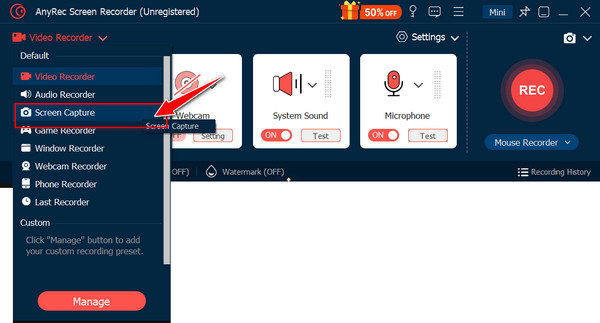
Steg 2.Dra med musen för att bestämma området och ta skärmdumpar på HP. Sedan kommer du att dirigeras till redigeringsfönstret, där du kan se antecknings- och redigeringsverktygen.

Steg 3.Klicka på "Spara"-knappen (diskettikon) för att fortsätta med att välja en sökväg där skärmdumpen ska sparas. Du kan också välja önskat format.
Säker nedladdning
Säker nedladdning
Ta helskärmsbilder på HP med One Key
Liksom datorer och andra bärbara märken erbjuder HP bärbara datorer standardkombinationer så att du kan lära dig hur du gör ta skärmdumpar på Windows 11 och tidigare versioner. Du kanske är bekant med tangenten Print Screen, vanligtvis placerad uppe till höger på ditt tangentbord. När du klickar på Print Screen-tangenten kan du fånga hela HP:s skrivbordsskärm.
Steg 1.När den önskade inspelade sidan har öppnats, leta reda på "Print Screen"-tangenten (vanligtvis märkt som PrtScn eller Print Scr), tryck på den för att fånga skärmen och kopiera den till urklipp.
Steg 2.Öppna valfritt bildredigeringsprogram, oavsett om det är Paint, MS Word eller något annat. Använd "Ctrl + V"-tangenterna för att klistra in HP-skärmdumpen på redigeringsprogramskärmen.
Steg 3.Börja redigera den tagna HP-skärmdumpen med bildredigeringsprogrammets verktyg för beskärning, rotation och anteckning. Spara den sedan som en ny bildfil.
Hur man tar partiella skärmdumpar på HP Laptop
Förutom att fånga hela skärmen, erbjuder en bärbar HP-dator också ett sätt att bara ta den önskade delen av skärmen. Men den här gången kommer du att använda en kombination av tangenter snarare än bara en kortkommando. Se nedan hur du tar en skärmdump på HP laptop delvis med hjälp av de inbyggda Windows-genvägarna.
Steg 1.På ditt tangentbord trycker du på "Windows + Shift + S"-tangenterna helt och hållet. Din HP-skärm kommer att vara något nedtonad och din muspekare kommer att göras om till ett hårkors.
Steg 2.Dra musen för att bestämma det specifika område du vill ta en skärmdump på HP. Släpp sedan musknappen när du har valt det fångade området.
Steg 3.Skärmdumpen kopieras till ditt urklipp, så du kan öppna ett bildredigeringsprogram för att klistra in, redigera och spara den som en ny bildfil genom att trycka på tangenterna "Ctrl + V".
Använd Snipping Tool för att ta skärmdumpar på HP
Efter dessa kombinationsgenvägar är Snipping Tool en annan stor hjälp för skärmdumpar på en HP-bärbar dator. Även om det inte har några funktioner eller genvägar för Snipping Tool, eftersom det är ett inbyggt verktyg i Windows-systemet, kan det lätt nås för att fånga din HP-skärm. Här är hur:
Steg 1.Sök efter klippverktyget genom att skriva det i sökfältet i Windows; vänligen välj det från resultaten.
Steg 2.Sedan kommer du att se olika fångstlägen när du klickar på "Meny"-menyn bredvid knappen "Kameror", som rektangel, friform, Windows och helskärmsklipp (Windows 10).
◆ Rektangel-, Freeform- eller Windows-lägen. När du har valt den klickar du på "Ny"-knappen för att påbörja inspelningen. Dra med musen för att välja ett område du vill fånga; du kommer att se att din skärm kommer att nedtonas något under processen.
◆ Helskärmsklipp (Windows 10). När du väljer detta läge kommer hela din HP-skärm att fångas.
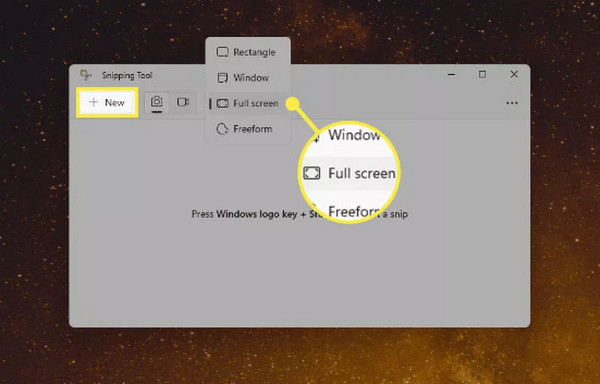
Steg 3.När du har tagit dina HP-skärmdumpar kommer bilden att visas i fönstret Snipping Tool. Du kan använda dess redigeringsverktyg, som överstrykningspenna, penna eller suddgummi.
Steg 4.Klicka senare på "Arkiv"-menyn och klicka på "Spara som" alternativet, bestäm sedan ditt föredragna namn, plats och format. Klicka på "Spara"-knappen efteråt.
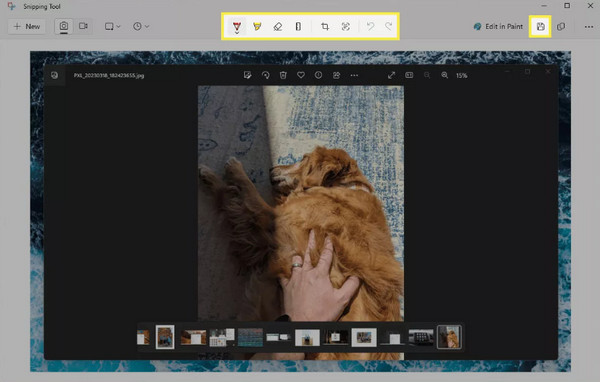
Hur man skärmdumpar HP med Snip & Sketch [Windows 10]
Nu, för någon som har en HP-bärbar dator som kör Windows 10, kan du få Snip & Sketch-hjälp för att förstå hur man skärmdumpar på en bärbar HP Notebook-dator såväl som andra bärbara HP-modeller. Dess tagningsprocess kan likna det första bildtagnings- och redigeringsprogrammet; se hur den utför skärmdumpningen på HP Windows 10.
Steg 1.Leta efter det genom att skriva "Snip & Sketch" i Windows sökfält; klicka på den i resultaten. Välj sedan "Full Screen Snip" för att bestämma det fångade skärmområdet.
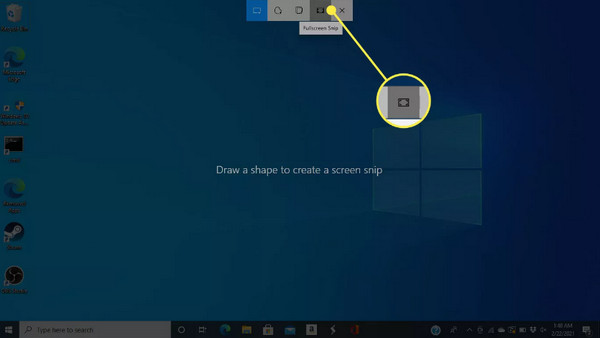
Steg 2.Efteråt kommer du att se den tagna bilden i fönstret Snip & Sketch. Använd pennan, överstrykningspennan och andra redigerings- eller anteckningsverktyg för din skärmdump.
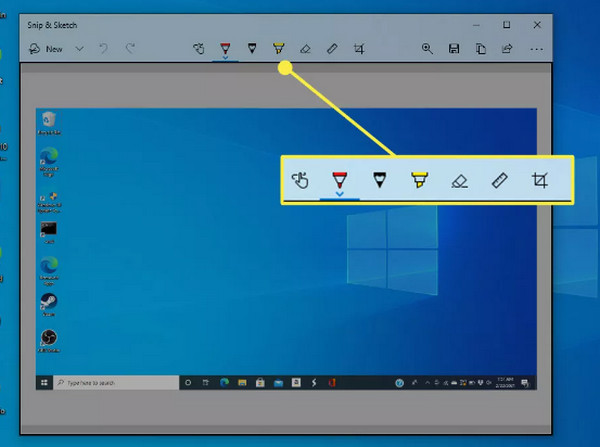
Steg 3.Klicka slutligen på "Arkiv"-menyn och navigera till alternativet "Spara som" för att välja filnamn, katalog och bildformat, som PNG, JPG, etc. Du behöver inte hitta var skärmdumpar sparas på Windows, kan du bestämma platsen.
FAQs
-
Hur man skärmdumpar på en HP Envy laptop?
I den här bärbara HP-modellen skiljer sig inte skärmdumpar från att ta skärmar på någon annan bärbar Windows-dator. Som nämnts kan du använda Print Screen-tangenten och fånga och redigera bildprogrammen Snipping Tool och Snip & Sketch.
-
Hur kan jag spara skärmdumpen jag nyss tog på min HP-skärm?
Anta att du använder Print Screen-tangenten eller en kombinationsgenväg för att fånga hela skärmen; skärmbilderna sparas inte som en fil. Så du måste öppna ett bildredigeringsprogram för att klistra in skärmdumpen. Senare kan du spara den som en bildfil på din valda plats.
-
Bland standardsätten, vilket är det enklaste sättet att skärmdumpa på en HP-bärbar dator?
Om du behöver snabbhet och enkelhet, gå till Print Screen-tangenten för att få de skärmbilder du vill ha. Men om du vill ta en skärmdump av en specifik del kan du använda Snipping Tool eller Snip & Sketch. Även om båda kan komma med extra steg, är de lätta att använda.
-
Varför fungerar inte Print Screen-tangenten när du tar en skärmdump på en bärbar HP?
Det finns många möjliga orsaker, som att tangenten har fastnat på ditt tangentbord. Eller så kan nyckeln behöva hjälp från funktions- eller Fn-tangenten. Vissa program kan också störa nyckelfunktionerna i vissa fall, så du kan försöka stänga dem.
-
Hur kan jag ta skärmdumpar på min HP Chromebook?
Denna modell skiljer sig något från andra bärbara HP-datorer. Den har ingen dedikerad Print Screen-knapp. Du kan trycka på "Ctrl + Visa Windows"-tangenten för att skärmdumpa hela skärmen.
Slutsats
Sammantaget är alla metoder enkla att använda för att göra den skärmdump du vill ha på din HP-laptop. Var och en kommer med olika användningsområden; till exempel, välj knappen Print Screen för att ta en skärmdump på HP, främst hela skärmen. Men för mer avancerade redigeringskrav och komplexa skärmdumpar behöver du AnyRec Screen Recorder hjälp. Den kan fånga i helskärmsläge, ett valt område, ett aktivt fönster och till och med ett rullande! Allt kommer att göras med den utmärkta kvalitet och format du vill ha. Senare kan du njuta av dess redigerings- och anteckningsverktyg! Ladda ner det nu!
Säker nedladdning
Säker nedladdning
